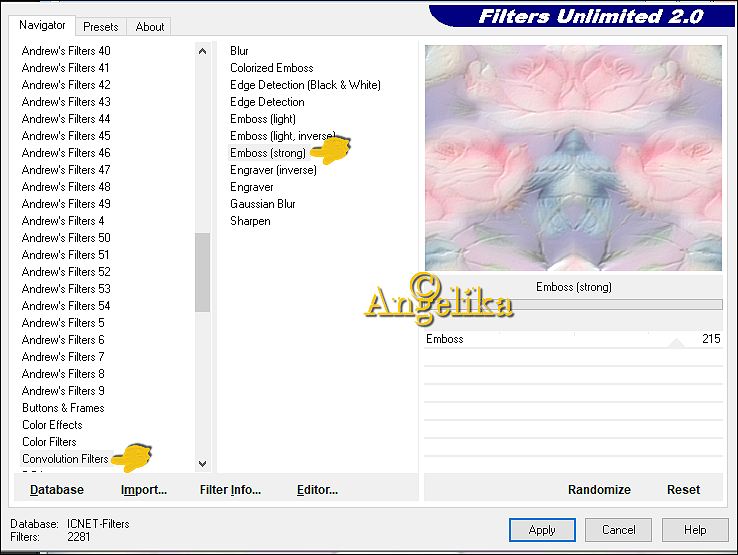Deze les is een vertaling van Angelika en een les van Reny's Tutorials
Ik heb hiervoor toestemming gekregen van moonlightAngel Lisette.
De originele les is ©by Reny
Dank je wel Reny
This is a translated tutorial of Reny's Tutorials
I have received the permission to translate this lesson and to
place it on this website.
The original tutorial is ©by Reny
Thank you verry much, Reny
klik op de link voor de originele les
Filters:
Kiwi's Oelfilter - Guck mal..
Convolution Filters - Emboss Strong
MuRa's Filters Meister - Perspective Tiling
AAA Frames - Foto Frame
Benodigheden zelf zoeken:
1 Tube
1 Bloemen tube
1 Deco tube
Mijn kleurenpalet:
1.Open jou tubes en zoek 1 donkere voorgrondkleur en 1 lichte achtergrondkleur of neem de mijne.
Maak een verloop met de volgende instelling
Open een nieuwe transparante afbeelding van 850 x 650 Pixel
Vul de afbeelding met verloop
2.Alles selecteren
Open de bloementube – Bewerken – Kopiëren – Plakken in selectie op je werkstuk
Selectie – Niets selecteren
Aanpassen – Zachtheid – Zachte focus
3.Effecten – Afbeeldingseffecten – Naadloze herhaling
Effecten – Insteekfilter - Unlimited 2,0 - Kiwi's Oelfilter - Guck mal
4.Effecten – Insteekfilter - Unlimited 2,0 - Convolution Filters - Emboss Strong
Aanpassen – Scherpte – Sterker verscherpen
5.Open "Element-1" - Bewerken – Kopiëren – Plakken als nieuwe laag op je werkstuk
Schuif deze iets naar het midden
Open "Element-2" - Bewerken – Kopiëren – Plakken als nieuwe laag op je werkstuk
Schuif deze naar de linker kant, zie crea
Lagen – Dupliceren
Afbeelding – Spiegelen – Horizontaal spiegelen
Lagen – Samenvoegen – Omlaag samenvoegen
Effecten – 3D Effecten – Slagschaduw:8/14/70/2/ Kleur: #FFFFFF(wit)
Aanpassen – Scherpte – Sterker verscherpen
Vanaf hier Deco toevoegen naar eigen inzicht
6.Ga op Raster 1 staan
Lagen – Dupliceren
Effecten – Insteekfilter - MuRa's Filter Meister - Perspective Tiling
Ga op de bovenste laag staan
Open jou tube - Bewerken – Kopiëren – Plakken als nieuwe laag op je werkstuk
Schuif de tube naar de rechter kant, zie crea
Geef een slagschaduw naar eigen smaak
Open Text_reny - Bewerken – Kopiëren – Plakken als nieuwe laag op je werkstuk
Schuif de tekst naar links, zie crea
Effecten – 3D Effecten – Slagschaduw: 4/5/50/2/ Kleur: #000000
Hier heb ik een bloementube aan toegevoegd met een slagschaduw : 2/2/70/2/ Kleur: #000000
7.Afbeelding – Rand toevoegen – 1 Pixel Kleur: #000000
Afbeelding – Rand toevoegen – 5 Pixel Kleur: VG
Afbeelding – Rand toevoegen – 1 Pixel Kleur: #000000
Afbeelding – Rand toevoegen – 5 Pixel Kleur: #FFFFFF(wit)
Afbeelding – Rand toevoegen – 1 Pixel Kleur: #000000
Afbeelding – Rand toevoegen – 5 Pixel Kleur: VG
Afbeelding – Rand toevoegen – 1 Pixel Kleur: #000000
Afbeelding – Rand toevoegen – 40 Pixel Kleur: #FFFFFF(wit)
Selecteer de brede rand met de toverstaf
-
Effecten – Insteekfilter - AAA Frames - Foto Frame
Hier moet je met de instelling van de kleuren spelen, dit is mijn instelling:
Selectie – Niets selecteren
Afbeelding – Rand toevoegen – 1 Pixel Kleur: #000000
Afbeelding – Rand toevoegen – 5 Pixel Kleur: #FFFFFF(wit)
Afbeelding – Rand toevoegen – 1 Pixel Kleur: #000000
Plaats je watermerk
Lagen – Samenvoegen – Alle lagen samenvoegen
Aanpassen – Scherpte – Verscherpen
Sla je werk op als JPG
©MoonlightAngel vertaald door ©Angelik@ 30/04/2020
Deze crea is door truus gemaakt,
Truus, bedankt voor het testen van de les.